Para poder utilizar esta funcionalidad debes de tener contratados el módulo de envío de SMS a proveedores y contratar una cuenta de envíos de SMS con un operador de servicios SMS. Puedes consultar mas detalles escribiéndonos a peticiones@doblemente.com.
Este módulo permite enviar un aviso por SMS en función del perfil configurado las condiciones de las reservas realizadas y utilizando una plantilla de texto.
Configuración de los envíos de SMS
Introducción
Para poder realizar los envíos es necesario contratar un pack de SMS de texto con un operador SMS. Este módulo tiene implementado el envío de SMS mediante la APIv2 del proveedor Lleida .Net https://www.lleida.net
Configuración del proveedor SMS
Tras contratar con el operador de SMS un pack de mensajes de texto iremos a la configuración general de los envíos de SMS que se encuentra en el menú: Comunicación >> Envío SMS >> Gestión SMS
En el apartado Datos de la configuración del proveedor SMS indicaremos para cada campo:
- Activo: indicar marcado para que el perfil pueda funcionar
- Provider SMS: indicar LleidaNet
- Código: indicar un código libre, por ejemplo SMSPRODUCCION
- Descripción: Indicar un texto descriptivo de la configuración, por ejemplo "Configuración de envíos de confirmaciones a proveedores "
- End Point: indicar https://api.lleida.net/sms/v2/ para proveedor SMS LleidaNet
- User: indicar usuario proporcionado por el operador SMS LleidaNet
- Pasword: indicar contraseña proporcionada por el operador SMS LleidaNet
A continuación mostramos un ejemplo de la configuración de un proveedor SMS:
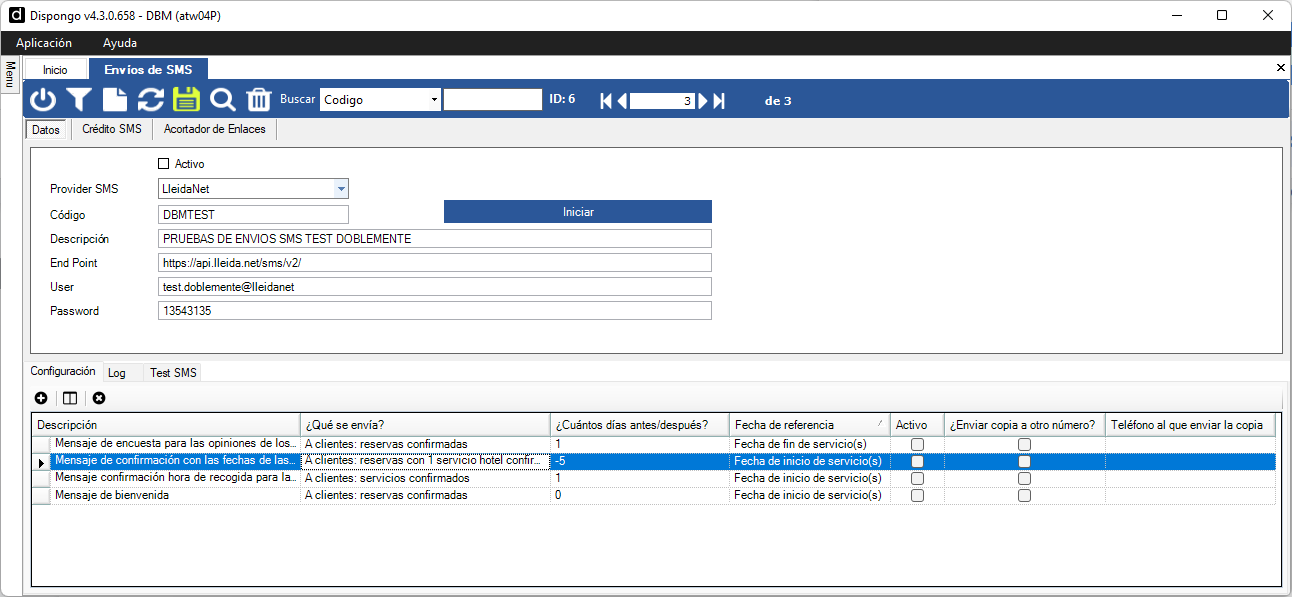
Crédito SMS
En el apartado de Crédito SMS tenemos la información del crédito SMS que nos queda del contratado con el operador. Este dato se ira actualizando con cada envío y tenemos la opción de poder configurar un aviso cuando este crédito llegue a un número de mensajes para poder contratar más mensajes con el operador de los mensajes.
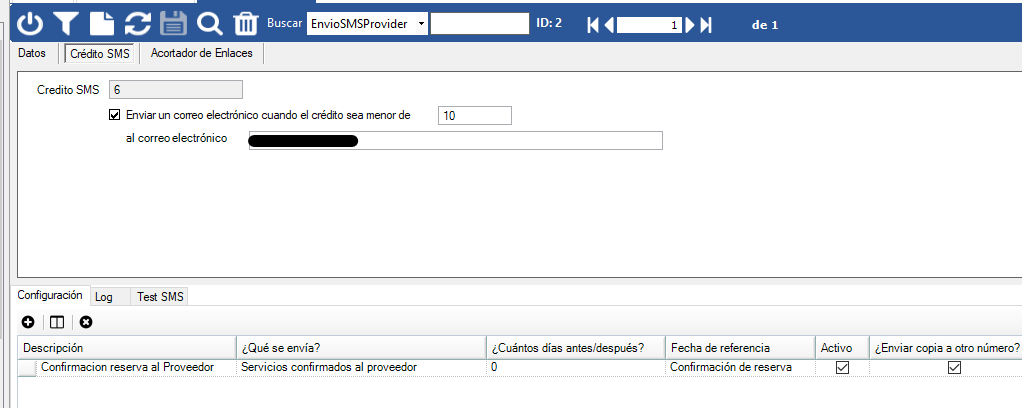
Ejemplo de configuración de aviso de crédito SMS
Acortador de Enlaces
Cuando queramos añadir en los mensajes al proveedor un enlace a los detalles la reserva en la extranet de servicios es necesario contratar y configurar una cuenta en un proveedor de acortador de URL. Esto es necesario para optimizar y clarificar los mensajes al proveedor.
El proveedor disponible para acortar los enlaces es bitly y permite crear una cuenta gratuita con hasta 100 peticiones de enlaces al mes: : https://bitly.com/pages/pricing
Una vez creada la cuenta en bitly.com (https://bitly.com/a/sign_up) tenemos que generar un token de acceso que configuraremos en el apartado de Acortador de enlaces
Este es un post a la web de soporte de bitly.com donde se explica como crear el token de acceso:
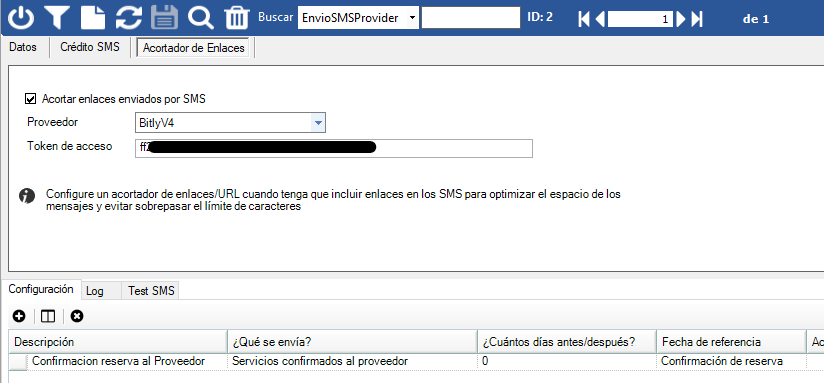
Ejemplo de configuración de token de acceso para el acortador de enlaces
Configuración del los envíos
En la solapa de "Configuración" iremos añadiendo los registros donde vamos a detallar que vamos a enviar, a quien y cuando, además de poder añadir diferentes filtros y configuraciones que explicamos a continuación:
Descripción
Indicar texto descriptivo del perfil de configuración que vamos a crear.
¿Qué enviar?
indicaremos el tipo de envío que se quiere realizar. Hay varias opciones de envío:
- A clientes: reservas con 1 servicio confirmado: este envío se realizará para reservas que solamente contengan un servicio HOTEL confirmado, y se enviará la información al cliente de la reserva.
- A clientes: Traslados ida: se enviará información al cliente sobre el servicio traslado de ida (aquél que tiene por origen un aeropuerto)
- A clientes: Traslados vuelta: se enviará información al cliente sobre el servicio traslado de vuelta (aquél que tiene por origen un hotel)
- A Proveedor: servicios confirmados: se enviarán al proveedor todos los servicios confirmados de productos suyos.
- A Proveedor: servicios pendientes de confirmar: se enviarán al proveedor aquellos servicios que requieran que los confirme manualmente.
- A clientes: servicios confirmados: realiza un envío al cliente por cada servicio confirmado.
- A clientes: reservas confirmadas: realiza un envío al cliente por reserva confirmada. Cuando se configura este tipo de envío tanto para los comodines de re-emplazo como para los filtros se utiliza como referencia el primer servicio de la reserva (primer servicio ordenado por fecha y por orden del servicio si coincide con otros)
¿Cuándo enviarlo?
indicaremos con qué criterio de días se realizará el envío. Los posibles valores de configuración son:
-
- Fecha de confirmación de la reserva
- Fecha de inicio del servicio(s)
- Fecha de fin del servicio(s)
Para los tipos de envíos con datos de la reserva (por ejemplo reservas confirmadas a clientes) se tomará como referencia:
- Fecha de inicio del servicio(s): primera fecha de inicio de los servicios
- Fecha de fin del servicio(s): última fecha de finalización de los servicios
Un valor positivo indica que el envío se realizará x días después de la fecha de referencia, uno negativo significa que se realizará x días antes de la fecha de referencia.
¿Enviar copia del SMS a otro número de teléfono?:
Este campo permite que se envíe una copia del SMS a un número de teléfono específico si se activa esta opción para ello también es necesario indicar el teléfono en el campo "Teléfono de copia" donde se quiere recibir la copia del SMS.
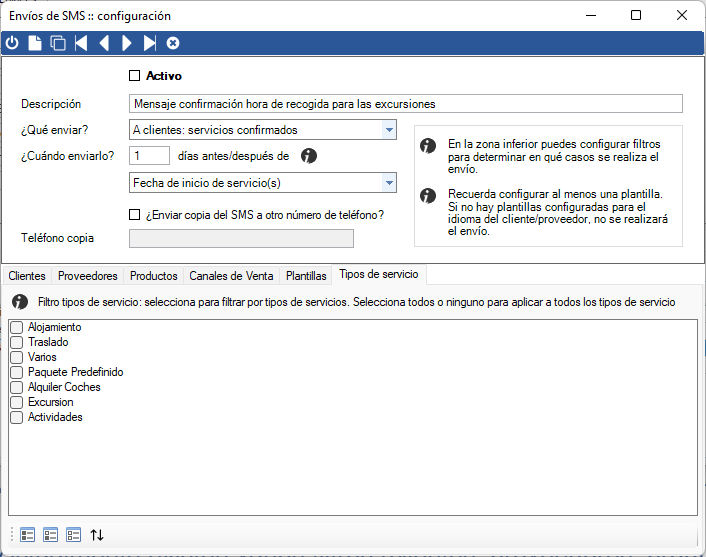
Filtros de los envíos: clientes, proveedores, productos, canales de venta y tipos de servicio
Estas listas sirven para filtrar los envíos, indicando para qué proveedores, que clientes, en que canales de venta... se realizaran los envíos.
Si no se rellena nada en ninguna de estas listas, no se realizará ningún filtrado a la hora de realizar los envíos (más allá de las condiciones indicadas en la parte superior, por ejemplo un envió para informar de los traslados al cliente no podrá incluir otro tipos de servicios que no sean traslados).
Lista de Plantillas
En la lista de plantillas definiremos una plantilla por idioma y nos aseguraremos que los proveedores/clientes tienen configurado un idioma que esté definido en las plantillas. Ir a la sección Configuración de Plantillas para conocer como crearlas.
El envío para cliente o proveedor no se realizará si en el perfil no se ha añadido una plantilla para el idioma del proveedor o el idioma de la reserva
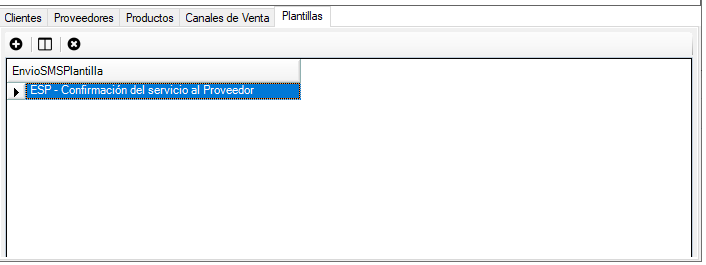
Log de envíos
En log de la configuración de los envíos muestra un detalle de los SMS enviados si estos se han realizado con éxito o no.
Ante un error de un envío, primero debemos consultar el log para poder conocer el motivo (por ejemplo falta de crédito SMS).
Probar configuración
En la sección Test SMS podemos realizar una prueba para generar los mensajes que se van a enviar en formato de texto, sin llegar a realizar ningún envío.
Para que este proceso pueda funcionar debe haber al menos una reserva que cumpla con las condiciones establecidas en las configuraciones, de lo contrario no se podrán generar los ejemplos.
De esta forma podemos ver el mensaje que recibirá destinatario, a que teléfono y la longitud de mensaje de texto SMS que no debe sobrepasar los 160 caracteres.
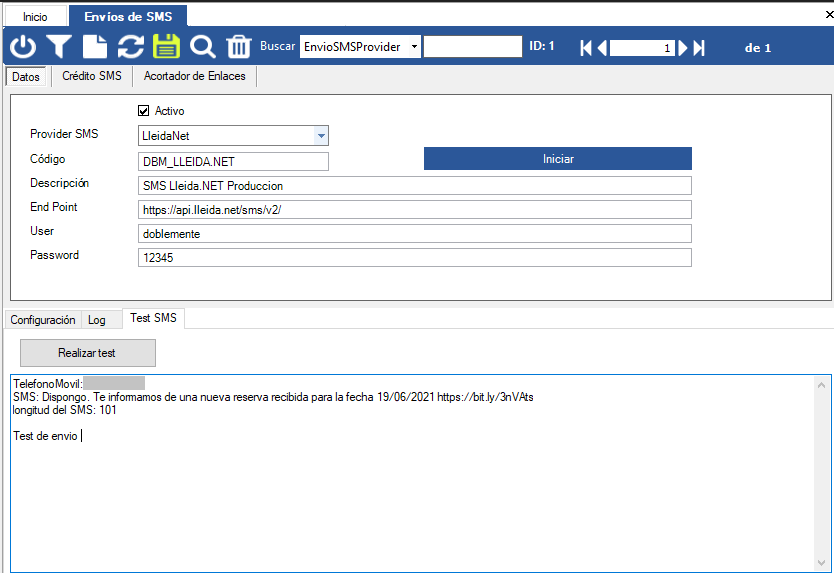
Ejemplo de test de envío
Configuración de plantillas
Para poder realizar el envió a los proveedores es necesario configurar una plantilla de texto para cada uno de los idiomas. Las plantillas las crearemos desde su formulario accediendo desde el menú: Comunicación >> Envío SMS >> Plantillas SMS
Los campos a configurar son:
- Código: indicar texto corto identificativo para la plantilla
- Descripción: indicar texto largo identificativo de la plantilla que vamos a crear
- Idioma: indicar el idioma de la plantilla
- Source SMS: texto que sustituirá el número de teléfono desde donde se realiza el envío (11 caracteres máximo)
- Plantilla y comodines de reemplazo: En este campo indicaremos el texto del mensaje SMS que recibirá el destinatario. Aquí podemos incluir comodines de reemplazo que en el momento del envío serán sustituidos por el valor al que corresponden.
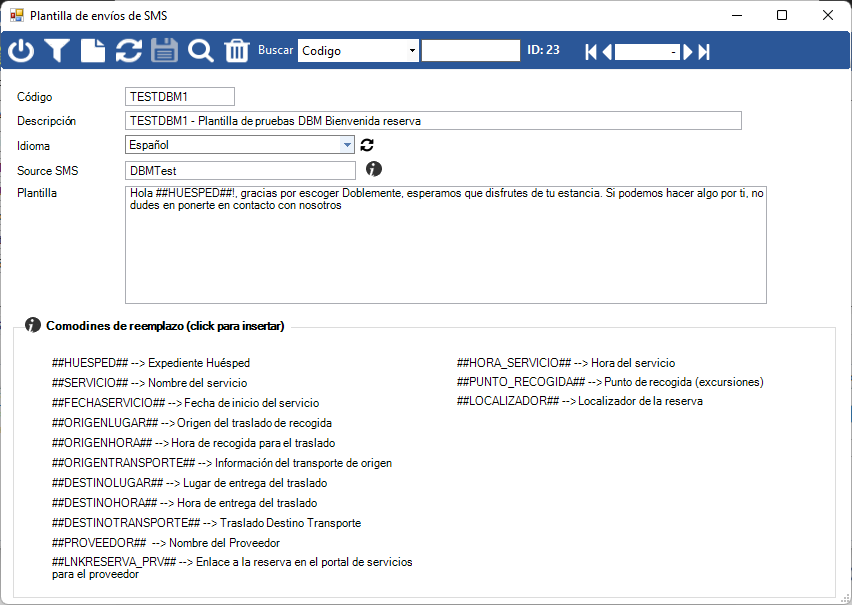
Ejemplo de plantilla
El comodín de re-emplazo "##LNKRESERVA_PRV##" añade al mensaje un enlace a la extranet de servicios del proveedor.
Para que el proveedor pueda recibir correctamente el mensaje con el enlace primero debemos tener contratado el módulo de extranet de servicios y el proveedor tener configurado al menos un usuario en su configuración.
También será necesario configurar un acortador de enlaces para no sobrepasar la longitud máxima del SMS y clarificar los mensajes que vamos a enviar. (ver sección Acortador de enlaces)
En el caso de haber configurado un teléfono para recibir copias de los SMS, en enlace que se recibe es diferente al del proveedor y será un enlace a la ficha de la reserva en el panel de control web en caso de tener activado este módulo, o a la ficha de la reserva en la web si no se tiene activado en panel de control web.
Configuración del teléfono de notificaciones SMS para el proveedor
Existen dos opciones para configurar el teléfono de notificaciones, una en la ficha del alojamiento y la otra en la ficha del proveedor. El envío de las notificaciones se prioriza de la siguiente forma:
- Si se ha configurado teléfono de notificaciones en la ficha del alojamiento se prioriza esta configuración y se enviará el SMS al teléfono configurado del alojamiento.
- Si no se ha configurado teléfono de notificaciones en la ficha del alojamiento se enviará al teléfono configurado en la ficha del proveedor.
Si el proveedor o el producto no tienen configurados teléfonos de notificación para los SMS no se podrá realizar el envío.
Para que el proveedor pueda recibir el enlace y tener acceso a la información de la reserva en la extranet de servicios o de alojamientos es necesario que tenga configurado un usuario como mínimo en su ficha tal como se muestra en la siguiente imagen
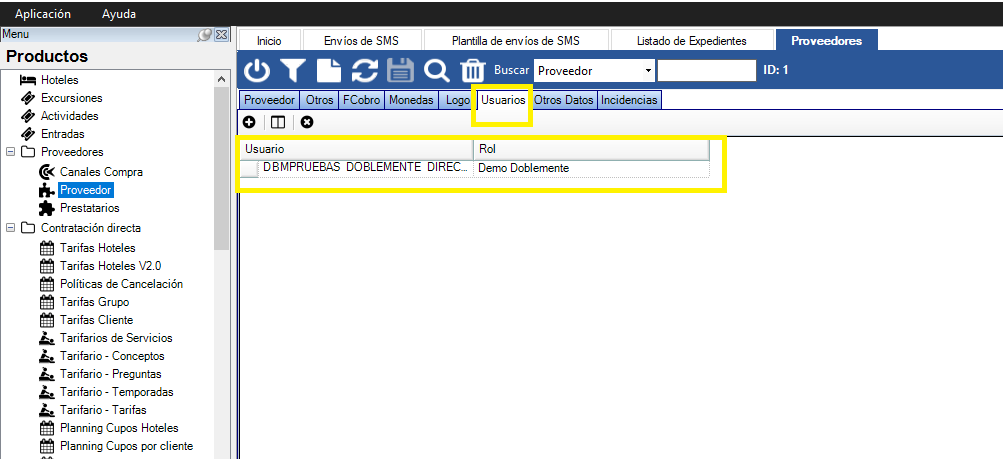
Panel de control de escritorio
Configuración del campo de notificaciones de la ficha del producto, campo "Tlf notificacion SMS"
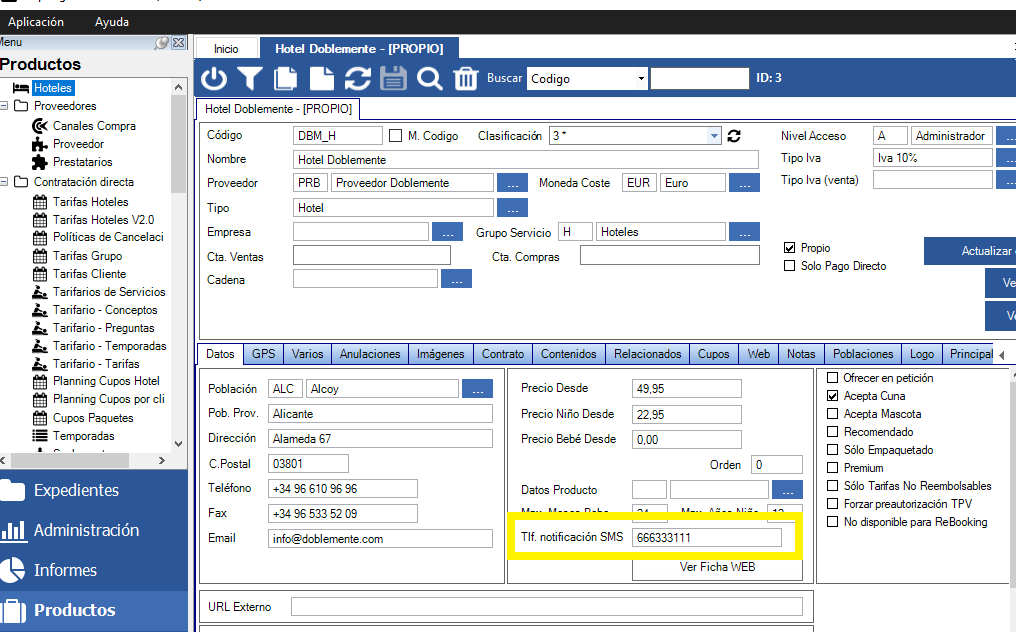
También es posible la modificación del campo para las notificaciones desde la extranet de alojamientos tal como se muestra en la siguiente captura:
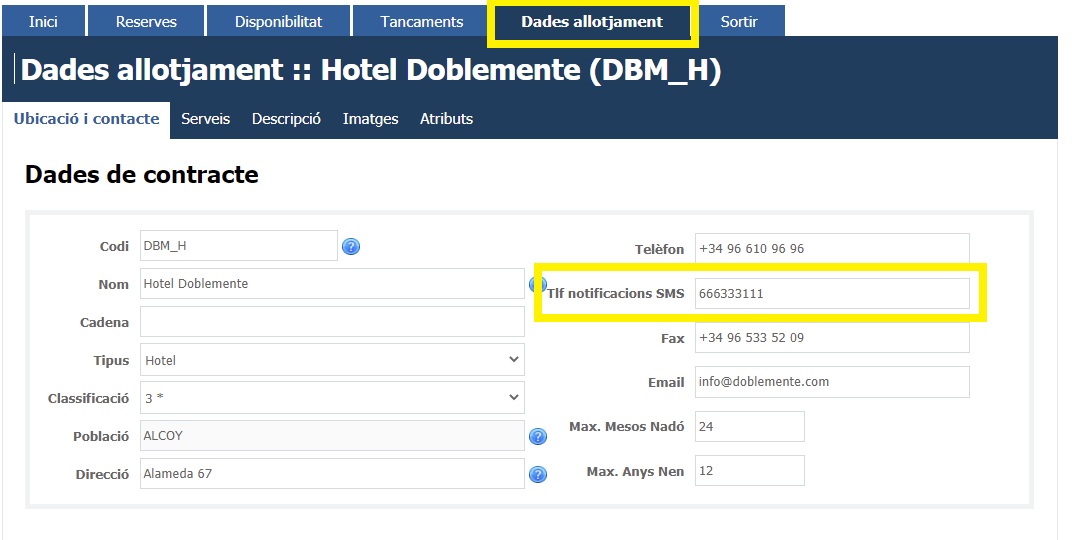
Para configurar el número de notificaciones SMS del proveedor indicaremos el teléfono en el campo "Teléfono envío SMS" de la ficha del proveedor tal como se muestra en el siguiente ejemplo:
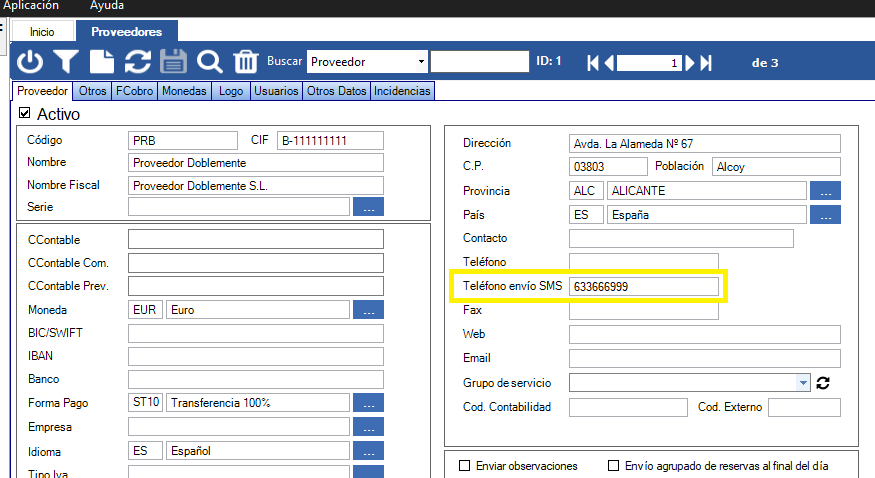
También es posible en la versión web del panel de control especificar el campo "Teléfono de notificaciones SMS" para configurar el teléfono de envió de los SMS al proveedor dentro de su ficha accediendo desde el menú: Ajustes >> Producto >> Proveedores
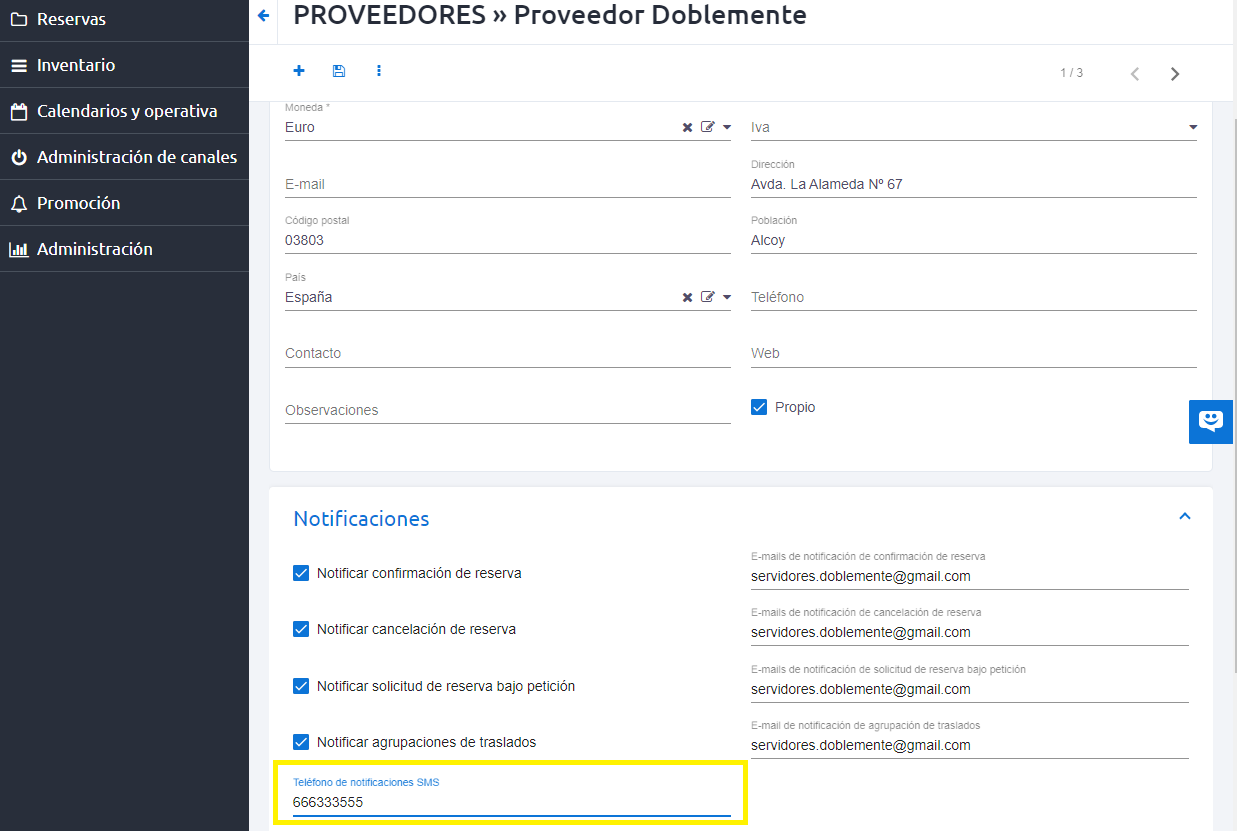
Hora de envío de los SMS y tareas programadas en el servidor
Este proceso de envío de los SMS se activa mediante una tarea programada en el servidor web que es dada de alta con la activación del módulo.
Este proceso de envío se realiza cada 5 minutos y realizará el envío de los SMS pendientes que cumplan las condiciones configuradas en los perfiles del Proveedor SMS, por lo que en caso de haber configurado un aviso al proveedor de la reserva tras la confirmación este mensaje no se envía de inmediato sino en el momento en el que se ha configurado el proceso en el servidor.
Envío manual de los SMS
Desde el panel de control de escritorio tenemos la opción de forzar manualmente el envío de los SMS pulsando el botón "Iniciar" que se encuentra en la pantalla del Proveedor SMS
El envío del SMS solo se realiza una vez tras registrarse en el log que se ha realizado correctamente, por lo que no es posible realizar varios envíos para una confirmación de un servicio de un proveedor.
Comentarios
0 comentarios
Inicie sesión para dejar un comentario.